Как выделить даты старше года в Excel?
В этой статье я расскажу о методах автоматического выделения дат, которым больше года с сегодняшнего дня, в Excel.
Выделите даты старше текущего с сегодняшнего дня с помощью условного форматирования
Выберите даты старше года, начиная с сегодняшнего дня, с помощью Select Specific Cells![]()
Выделите даты старше текущего с сегодняшнего дня с помощью условного форматирования
Утилита условного форматирования может помочь вам автоматически выделить даты старше одного года с сегодняшнего дня с помощью одной формулы.
1. Выберите ячейки дат (если вы хотите выделить строки, выберите все ячейки диапазона данных) и щелкните Главная > Условное форматирование > Новое правило.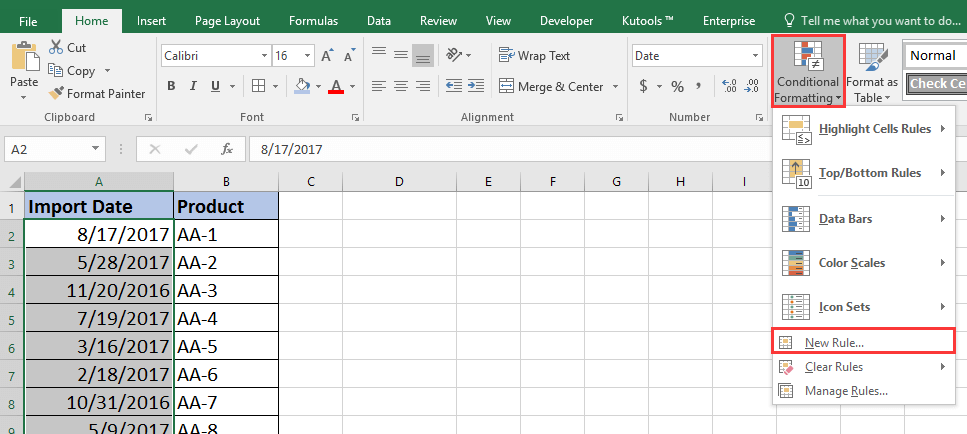
2. Затем в Новое правило форматирования диалоговое окно, выберите Используйте формулу, чтобы определить, какие ячейки следует форматировать. в Выберите тип правила list и введите эту формулу = A2 <= СЕГОДНЯ () - 365 в Формат значений, где эта формула истинна текстовое поле и щелкните Формат для Формат ячеек диалога под Заполнять и выберите один цвет, который хотите использовать для выделения. Смотрите скриншот:
3. Нажмите OK > OK, и даты, которым больше года с сегодняшнего дня, были выделены.
Выберите даты старше года, начиная с сегодняшнего дня, с помощью Select Specific Cells
Если вы хотите выбрать даты старше одного года с сегодняшнего дня, вы можете использовать Kutools for ExcelАвтора Выбрать определенные ячейки утилита.
| Kutools for Excel, с более чем 300 удобные функции, облегчающие вашу работу. |
После установки Kutools for Excel, сделайте следующее: (Бесплатная загрузка Kutools for Excel прямо сейчас!)
1. В пустой ячейке введите эту формулу. = СЕГОДНЯ () - 365 для расчета даты, которая старше одного года с сегодняшнего дня.
2. Выберите ячейки даты и щелкните Кутулс > Выберите > Выбрать определенные ячейки.
3. в Выбрать определенные ячейки диалог, проверьте Ячейка вариант и выберите Менее в первом раскрывающемся списке и нажмите  для выбора даты, которая старше одного года с сегодняшнего дня, в текстовом поле рядом. Смотрите скриншот:
для выбора даты, которая старше одного года с сегодняшнего дня, в текстовом поле рядом. Смотрите скриншот:
4. Нажмите Ok, и появится диалоговое окно, напоминающее количество совпавших ячеек. Смотрите скриншот:
5. Нажмите OK чтобы закрыть диалоговое окно, а затем вы можете выбрать, удалить, отформатировать или сделать другие редакторы выбранных ячеек по своему усмотрению.
Демо
Лучшие инструменты для офисной работы
Улучшите свои навыки работы с Excel с помощью Kutools for Excel и почувствуйте эффективность, как никогда раньше. Kutools for Excel предлагает более 300 расширенных функций для повышения производительности и экономии времени. Нажмите здесь, чтобы получить функцию, которая вам нужна больше всего...

Вкладка Office: интерфейс с вкладками в Office и упрощение работы
- Включение редактирования и чтения с вкладками в Word, Excel, PowerPoint, Издатель, доступ, Visio и проект.
- Открывайте и создавайте несколько документов на новых вкладках одного окна, а не в новых окнах.
- Повышает вашу продуктивность на 50% и сокращает количество щелчков мышью на сотни каждый день!
